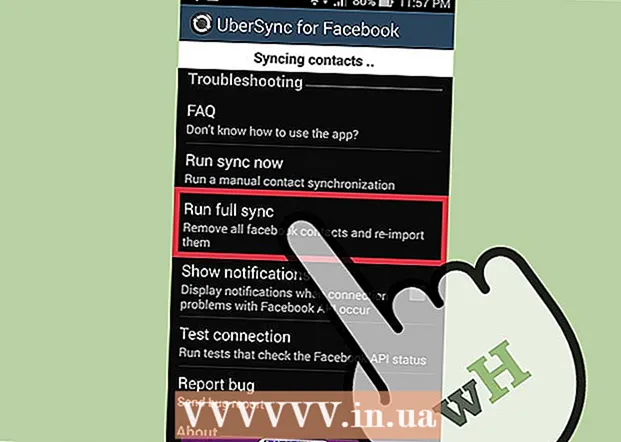작가:
Marcus Baldwin
창조 날짜:
14 6 월 2021
업데이트 날짜:
1 칠월 2024
![단 하나의 명령어로 블록 안의 객체의 색을 [도면층별(ByLayer)]로 바꿀 수 있습니다.](https://i.ytimg.com/vi/4chp-QR3COQ/hqdefault.jpg)
콘텐츠
명령줄에서 검정색 배경에 표준 흰색 텍스트가 계속 표시되는 것이 지겹습니까? 그렇다면 텍스트와 배경색을 변경하는 방법을 알아보려면 계속 읽으십시오.
단계
 1 Windows 키 + R을 눌러 실행 창을 엽니다.
1 Windows 키 + R을 눌러 실행 창을 엽니다. 2 입력하다 cmd 확인을 클릭합니다.
2 입력하다 cmd 확인을 클릭합니다. 3 입력하다 색상 Z모든 색상과 일치하는 숫자 또는 문자의 목록을 얻으려면. 첫 번째 문자/숫자는 배경색이고 두 번째는 텍스트 색상입니다.
3 입력하다 색상 Z모든 색상과 일치하는 숫자 또는 문자의 목록을 얻으려면. 첫 번째 문자/숫자는 배경색이고 두 번째는 텍스트 색상입니다.  4 색상 문자/숫자를 입력하여 텍스트 색상을 변경합니다. 예를 들어 색상 6노란색 텍스트를 얻으려면 색상 4 빨간색의 경우, 색상 A 텍스트를 연한 녹색으로 변경하는 등의 작업을 수행합니다.
4 색상 문자/숫자를 입력하여 텍스트 색상을 변경합니다. 예를 들어 색상 6노란색 텍스트를 얻으려면 색상 4 빨간색의 경우, 색상 A 텍스트를 연한 녹색으로 변경하는 등의 작업을 수행합니다.  5 텍스트의 색상과 배경을 변경하려면 다음을 입력하십시오. 색상 CE밝은 빨간색 배경 또는 다른 조합에 밝은 노란색 텍스트를 가져옵니다. 첫 번째 문자 / 숫자는 배경색을 나타내고 두 번째 문자는 텍스트 색상에 해당합니다.
5 텍스트의 색상과 배경을 변경하려면 다음을 입력하십시오. 색상 CE밝은 빨간색 배경 또는 다른 조합에 밝은 노란색 텍스트를 가져옵니다. 첫 번째 문자 / 숫자는 배경색을 나타내고 두 번째 문자는 텍스트 색상에 해당합니다.
방법 1/1: 그래픽 사용자 인터페이스 사용
 1 명령 프롬프트를 실행합니다.
1 명령 프롬프트를 실행합니다. 2 상단을 마우스 오른쪽 버튼으로 클릭합니다.
2 상단을 마우스 오른쪽 버튼으로 클릭합니다. 3 속성을 선택합니다.
3 속성을 선택합니다. 4 "색상" 탭을 클릭합니다.
4 "색상" 탭을 클릭합니다. 5 텍스트 또는 배경 속성을 선택하고 색상 값을 편집합니다.
5 텍스트 또는 배경 속성을 선택하고 색상 값을 편집합니다.- 다양한 조합으로 실험해보세요!
 6 "확인" 버튼을 클릭하여 변경 사항을 저장하십시오.
6 "확인" 버튼을 클릭하여 변경 사항을 저장하십시오.
가능한 색상 목록
- 0 = 검은색
- 1 = 파란색
- 2 = 녹색
- 3 = 아쿠아마린
- 4 = 빨간색
- 5 = 보라색
- 6 = 노란색
- 7 = 흰색
- 8 = 회색
- 9 = 하늘색
- A = 밝은 녹색
- B = 라이트 아쿠아마린
- C = 밝은 빨간색
- D = 라이트 퍼플
- E = 밝은 노란색
- F = 밝은 흰색
팁
- "color"라는 단어의 철자에 주의하고 "color"를 잘못 입력하지 마십시오. 그렇지 않으면 변경 사항이 작동하지 않습니다.